Microsoft Digital Marketing Center Hindi Review | Free Website Builder
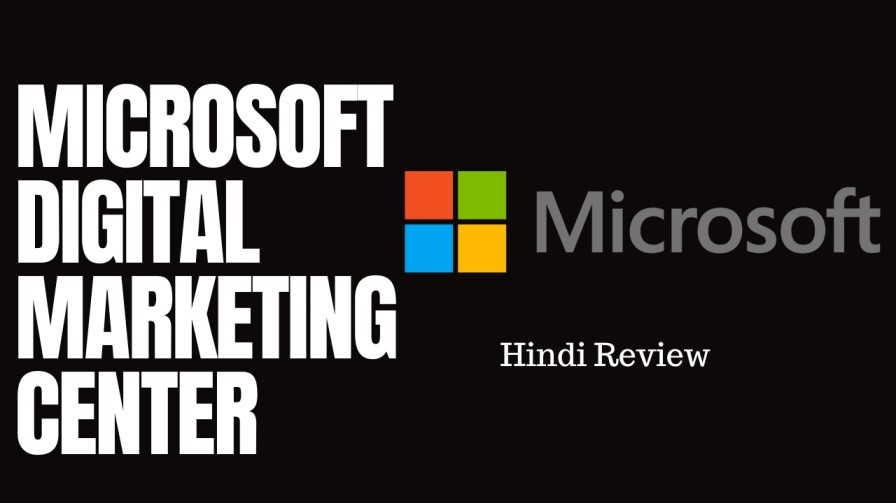
आप माइक्रोसॉफ्ट के नए टूल डिजिटल मार्केटिंग सेंटर से मिनटों में मुफ्त में वेबसाइट बना सकते हैं। Free Website Builder With Microsoft Digital Marketing Center
Microsoft का नया टूल छोटे व्यवसायों के लिए वेबसाइट बनाना आसान बनाता है।
Microsoft Digital Marketing Center क्या है?
Microsoft Digital Marketing Center एक मुफ्त टूल है जो छोटे और मध्यम व्यवसायों को अपने डिजिटल मार्केटिंग प्रयासों को मैनेज करने में मदद करता है। यह टूल Microsoft Advertising, Google Ads, Facebook, Twitter और Instagram सहित विभिन्न प्लेटफार्मों पर कम्पैन को एक साथ बनाने, मैनेज करने और ट्रैक करने की अनुमति देता है।
वेबसाइट बिल्डर सर्विस माइक्रोसॉफ्ट के डिजिटल मार्केटिंग सेंटर का हिस्सा है, और यह आपको शुरुआत से या सोशल मीडिया पेज या advertising campaign से कंटेंट इम्पोर्ट करके वेबसाइट बनाने की सुविधा देती है। इस सर्विस का लक्ष्य छोटे व्यवसायों को उनके मार्केटिंग प्रयासों को बेहतर बनाने में मदद करना है।
Microsoft Digital Marketing Center’s key features
एक ही जगह से अपने सभी डिजिटल मार्केटिंग कैंपेन चलाएं
- एक ही डैशबोर्ड से कई प्लेटफॉर्म पर अपने कैंपेन बनाएं, मैनेज करें और ट्रैक करें।
- Facebook, Instagram और Twitter पर 10 तक प्रोफाइल को आसानी से इंटीग्रेट और मैनेज करें।
सोशल मीडिया पर अपने ग्राहकों से जुड़ें
- Facebook, Twitter और Instagram पर लाइक, रिप्लाई और डायरेक्ट मैसेज भेजकर अपने दर्शकों से जुड़ें।
- ग्राहकों की संतुष्टि बढ़ाने के लिए कमेंट्स और मैसेजेस का तुरंत जवाब दें।
आर्टिफिशियल इंटेलिजेंस से अपने कैंपेन को बेहतर बनाएं
- अपने कैंपेन के परफॉर्मेंस को बेहतर बनाने और एड स्पेंड को अधिकतम करने के लिए आर्टिफिशियल इंटेलिजेंस का इस्तेमाल करें।
- अपने बिज़नेस के गोल, बजट और टारगेट ऑडियंस के आधार पर पर्सनलाइज़्ड रिकमंडेशन्स पाएं।
अपने कैंपेन के परफॉर्मेंस को ट्रैक करें और जानें कि वे कैसे काम कर रहे हैं
- क्लिक्स, कन्वर्ज़न्स और एंगेजमेंट मेट्रिक्स जैसे महत्वपूर्ण परफॉर्मेंस इंडिकेटर्स (KPIs) को ट्रैक करें।
- अपने कैंपेन की प्रभावशीलता के बारे में जानें और सुधार के लिए डेटा-ड्रिवन निर्णय लें।
अपने कैंपेन को ऑटोमेट करें और समय बचाएं
- बजट में बदलाव, बिडिंग स्ट्रैटेजी और एड शेड्यूलिंग जैसे रिपीटिव टास्क को ऑटोमेट करें।
- कैंपेन मैनेजमेंट प्रोसेस को स्ट्रीमलाइन करके समय और मेहनत बचाएं।
अपने कैंपेन के बजट को मैनेज करें
- फाइनेंशियल कंट्रोल सुनिश्चित करने के लिए सभी प्लेटफॉर्म पर कैंपेन बजट सेट करें और मैनेज करें।
- कैंपेन के परफॉर्मेंस और रिटर्न ऑन इन्वेस्टमेंट (ROI) को ऑप्टिमाइज़ करने के लिए बजट को प्रभावी ढंग से आवंटित करें।
Microsoft Digital Marketing Center SMBs को अपने डिजिटल मार्केटिंग प्रयासों को बढ़ाने, कैंपेन की प्रभावशीलता को बढ़ाने और अपने बिज़नेस के गोल को हासिल करने के लिए एक मूल्यवान और उपयोगकर्ता के अनुकूल प्लेटफॉर्म प्रदान करता है।
Microsoft Digital Marketing Center Free website builder
Microsoft Digital Marketing Center विशेष रूप से एक वेबसाइट बिल्डर प्रदान नहीं करता है। हालाँकि, यह छोटे व्यवसायों के लिए एक मुफ़्त website creation service प्रदान करता है। यह सेवा व्यवसायों को कुछ पृष्ठों के साथ एक मूल वेबसाइट बनाने की अनुमति देती है, जिसमें एक homepage, about us page, contact page और services page शामिल हैं। व्यवसाय अपनी वेबसाइट को अपने स्वयं के logo, colors, और images के साथ भी customize कर सकते हैं।
website creation service का उपयोग करने के लिए, व्यवसायों को एक मुफ़्त Microsoft Digital Marketing Center खाते के लिए साइन अप करना होगा। एक बार साइन अप करने के बाद, वे स्क्रीन पर दिए गए प्रॉम्प्ट का पालन करके अपनी वेबसाइट बना सकते हैं। वेबसाइट निर्माण प्रक्रिया सरल और सीधी है, और इसे कुछ ही मिनटों में पूरा किया जा सकता है।
एक बार वेबसाइट बनाए जाने के बाद, व्यवसाय इसे अपने Microsoft Digital Marketing Center डैशबोर्ड से मैनेज कर सकते हैं। वे नई कंटेंट जोड़ सकते हैं, मौजूदा कंटेंट को अपडेट कर सकते हैं और अपनी वेबसाइट का डिज़ाइन बदल सकते हैं। वे अपनी वेबसाइट के ट्रैफ़िक और परफॉरमेंस को भी ट्रैक कर सकते हैं।
वेबसाइट निर्माण सेवा छोटे व्यवसायों के लिए ऑनलाइन शुरू करने का एक शानदार तरीका है। यह एक मुफ़्त और आसान उपयोग करने वाला टूल है जो व्यवसायों को एक पेशेवर दिखने वाली वेबसाइट बनाने में मदद कर सकता है जो उन्हें अपने लक्षित दर्शकों तक पहुँचने में मदद करेगा।
Microsoft Digital Marketing Center वेबसाइट निर्माण सेवा का उपयोग करने के कुछ लाभों में शामिल हैं:
- यह इस्तेमाल करने के लिए निःशुल्क है।
- यह उपयोग करने में आसान है और किसी कोडिंग अनुभव की आवश्यकता नहीं है।
- यह व्यवसायों को कुछ ही मिनटों में पेशेवर दिखने वाली वेबसाइट बनाने की अनुमति देता है।
- यह व्यवसायों को अपनी वेबसाइट को मैनेज और ट्रैक करने के लिए टूल्स प्रदान करता है।
यदि आप एक छोटे व्यवसाय के स्वामी हैं जो एक मुफ़्त और आसान तरीका खोज रहे हैं वेबसाइट बनाने के लिए, तो मैं Microsoft Digital Marketing Center वेबसाइट निर्माण सेवा देखने की सलाह देता हूं।
Microsoft इस बात पर प्रकाश डालता है कि लघु व्यवसाय संघ के अनुसार, 36% से अधिक छोटे व्यवसायों के पास वेबसाइट नहीं है। यह एक मुद्दा हो सकता है, क्योंकि एक सर्वे के अनुसार, 70-80% लोग व्यवसाय पर जाने या खरीदारी करने से पहले किसी कंपनी पर ऑनलाइन शोध करते हैं।
वेबसाइट निर्माण सेवा का उपयोग करने के लिए, आपको एक डिजिटल मार्केटिंग केंद्र खाते के लिए साइन अप करना होगा। कुछ जानकारी दर्ज करने के बाद, आप पृष्ठ के ऊपरी दाएं कोने में “My website” बटन पर क्लिक कर सकते हैं। वहां, आप अपनी वेबसाइट बनाने का तरीका चुन सकते हैं।
Digital Marketing Center: Digital Marketing Center Sign In (microsoft.com)
Microsoft Digital Marketing Center अपनी फ्री वेबसाइट कैसे बनाएं?
यदि आप किसी सोशल मीडिया पेज से एक वेबसाइट बनाना चुन सकते हैं, आप निम्न में से किसी को भी कस्टमाइज और जोड़ सकते हैं:
- Headline and description
- Customer action button (Call now, Send email, Get quote, etc.)
- Cover image
- Business summary
- Social posts
- Reviews
- Gallery
- Business contact information
- Social links
1. Headline and Description
हैडलाइन और डिस्क्रिप्शन कॉम्पोनेन्ट आपको अपने बिज़नेस और उसके द्वारा प्रदान की जाने वाली वस्तुओं और सेवाओं के बारे में लिखने की अनुमति देता है। डिफ़ॉल्ट टाइटल वही होता है जो आपके व्यवसाय का नाम होता है, और डिफ़ॉल्ट विवरण बताता है कि आपका विवरण कैसा होना चाहिए।
विंडो के बाईं ओर कॉलम में टूलबार के साथ, आप एक टाइटल लिखने के बजाय एक मौजूदा लोगो या फोटो अपलोड कर सकते हैं, लेकिन वे आपके एकमात्र विकल्प हैं – आप फ़ॉन्ट या फ़ॉन्ट आकार जैसी चीज़ों को नियंत्रित नहीं कर सकते हैं।
2. Customer Action Button
कस्टमर एक्शन बटन आपके विवरण के नीचे दिखाई देता है और संभावित ग्राहकों को आपके व्यवसाय के साथ इंटरैक्ट करने का निर्देश देता है। आप कस्टमर एक्शन बटन से छुटकारा नहीं पा सकते हैं, लेकिन आप इसे बाईं ओर स्थित टूलबार में ड्रॉपडाउन मेनू से प्रीसेट विकल्पों के साथ कस्टमाइज कर सकते हैं, या अपना स्वयं का कॉल-टू-एक्शन बना सकते हैं।
3. Cover Image
जब आप कवर इमेज कंपोनेंट बनाते हैं, तो टूल आपको स्टॉक-फोटो-स्टाइल फिल-इन्स का चयन और अपनी खुद की फोटो अपलोड करने या फेसबुक से कवर फोटो इम्पोर्ट करने का विकल्प देता है।
4. Business Contact Information
Business Contact Information tool बहुत सीधा है। Microsoft पहले से ही आपका ईमेल और शायद आपका टेलीफोन जानता है, और यह टूल सोमवार-शुक्रवार को 9-5 से स्वतः भरता है। लेकिन, आप यह सब एडिट कर सकते हैं और इसे सेट भी कर सकते हैं।
5. Business Summary
बिज़नेस समरी आपकी कवर फ़ोटो के नीचे दिखाई देता है और आपको अपने व्यवसाय के बारे में अधिक जानकारी पोस्ट करने की अनुमति देता है। यह पूरी तरह से प्लेन टेक्स्ट है, लेकिन माइक्रोसॉफ्ट आपको काम करने के लिए एक बहुत ही महत्वपूर्ण character count देता है।
6. Social Posts
सोशल पोस्ट टूल एक फेसबुक अकाउंट को लिंक करता है। आप अन्य सोशल मीडिया खातों को डिजिटल मार्केटिंग प्रोफाइल से लिंक कर सकते हैं ताकि आप उन सभी में कंटेंट को मैनेज कर सकें, और आप अन्य सोशल अकाउंट को अपनी वेबसाइट से एककॉम्पोनेन्ट के माध्यम से लिंक कर सकते हैं। फिर भी, सीधे आपकी वेबसाइट पर पोस्ट दिखाने के लिए केवल Facebook को इंटीग्रेट किया गया है।
7. Reviews
Reviews component बहुत हद तक Social posts component की तरह काम करता है: यह Facebook से कंटेंट इम्पोर्ट करता है।
8. Gallery
अधिकतम नौ फ़ोटोग्राफ़ पोस्ट करने के लिए Gallery component का उपयोग करें। इन्हें आपके कंप्यूटर से अपलोड किया जा सकता है या इम्पोर्ट से आयात किया जा सकता है। टूल आपको एक समय में केवल एक इमेज अपलोड करने देता है, लेकिन यह देखते हुए कि आपको वैसे भी केवल नौ फ़ोटो मिलते हैं, यह उतना बुरा नहीं है।
9. Social Links
अंत में, सोशल लिंक जोड़ने से आपकी साइट पर आने वाले लोग आपको फेसबुक, ट्विटर, लिंक्डइन और अन्य सहित सोशल मीडिया साइटों पर अधिक आसानी से ढूंढ सकते हैं। आपके पते दर्ज करने से आपके व्यावसायिक घंटों और संपर्क जानकारी के नीचे बटन बनते हैं।
यदि आपके पास किसी एक पेज पर अकाउंट नहीं है, तो आप फ़ील्ड को खाली छोड़ सकते हैं।
फिनिशिंग टच जोड़ना और अपनी नि:शुल्क साइट को प्रकाशित करना
जब आप सभी component options का दौरा कर लेते हैं, तो आप अपनी साइट का Preview कर सकते हैं क्योंकि यह डेस्कटॉप और मोबाइल उपकरणों पर ऊपर दाहिने कोने में एक स्विच के साथ दिखाई देगी।
यदि आपको कुछ ऐसी चीजें दिखती हैं जिन्हें आप बदलना चाहते हैं, तो बाएँ ऊपरी कोने से वापस बिल्डर पर चुनें। या अपनी साइट को लाइव देखने के लिए ऊपर दाहिने नीले प्रकाशित करें बटन पर क्लिक करें।
क्या माइक्रोसॉफ्ट का मुफ्त वेबसाइट बिल्डर आपके समय का मूल्य देता है?
जब आप इसे अन्य अपने-आप-वेबसाइट-बनाने वाले टूल्स से तुलना करते हैं तो माइक्रोसॉफ्ट के मुफ्त वेबसाइट निर्माण टूल में कई कमियां हैं।
आपको “वेबसाइट” की अपेक्षा “वेब पृष्ठ” अधिक मिलते हैं, आपको लगभग शून्य फ़ॉर्मेटिंग विकल्प मिलते हैं और उपकरण द्वारा प्रदान किए जाने वाले घटक बहुत सीमित हैं।
लेकिन चलिए ईमानदारी से कहें: उपकरण का उपयोग करना बेहद आसान है, और फिर से, यह पूरी तरह से मुफ्त है। टूल की शुरुआती घोषणा करने वाले ब्लॉग पोस्ट के अनुसार, पूरा लक्ष्य छोटे व्यवसायों को Facebook खाते के अलावा एक वेब उपस्थिति प्रदान करना है, और यह बस यही करता है।
जब मैंने अपना नाम खोजा और “.biz.site” URL बिल्कुल आकर्षक नहीं है, तो मैंने इस ट्यूटोरियल के दौरान जो वेबसाइट बनाई, वह शीर्ष पांच Google खोज परिणाम पृष्ठों को नहीं खोल पाई।
लेकिन यह काम करता है। आप भी सोच रहे होंगे कि यह माइक्रोसॉफ्ट के समय का मूल्य कैसे देता है। आपकी मुफ्त वेबसाइट के निचले हिस्से में “Microsoft विज्ञापन द्वारा संचालित” लेबल होता है।
साथ ही, आपकी साइट को Advertising integration मिलता है, जो Microsoft के व्यवसाय मॉडल का हिस्सा है। यह कुछ हद तक उस तरह है जैसे Microsoft आपको मुफ्त अचल संपत्ति दे रहा है, लेकिन आपके घर के किनारे भी एक बिलबोर्ड है जिस पर वे पैसा कमाते हैं।
आपको Facebook के सभी integrations पर संदेह हो सकता है। माइक्रोसॉफ्ट ब्लॉग पोस्ट ने सुझाव दिया कि Facebook integration इसलिए हैं क्योंकि अधिकांश छोटे व्यवसायों में Facebook की उपस्थिति होती है, हालांकि उनके पास अभी तक अपनी वेबसाइट नहीं है। ऐसा लगता है कि माइक्रोसॉफ्ट किसी तरह से Facebook के साथ गठबंधन में है।
अपनी खुद की वेबसाइट क्यों नहीं बनाते?
माइक्रोसॉफ्ट विज्ञापन का मुफ्त वेबसाइट निर्माण टूल आपके छोटे व्यवसाय के ऑनलाइन पदचिह्न को बढ़ावा देने का एक तेज और आसान तरीका है। यदि आपके छोटे व्यवसाय के पास बैंक में कुछ पैसे हैं और आपके पास बुनियादी डिज़ाइन कौशल भी हैं, तो आप शायद अपने आप बेहतर कर सकते हैं। लेकिन, हर छोटे व्यवसाय में वे चीज़ें नहीं होती हैं।


![[2024] Top 10 Webinar Software Platforms - Free and Paid 3 [2024] Top 10 Webinar Software Platforms – Free and Paid](https://www.nitishverma.com/wp-content/uploads/2020/05/Webinar-Software-768x431.jpg)
![[2024] 30 सेकंड में इंस्टाग्राम अकाउंट कैसे डिलीट करें? 4 [2024] 30 सेकंड में इंस्टाग्राम अकाउंट कैसे डिलीट करें?](https://www.nitishverma.com/wp-content/uploads/2021/04/Delete-Instagram-Account-768x431.jpg)
